Första dagen av SETTSyd är till ända och för mig är det dags att summera dagens intryck.
En av dagens höjdpunkter var Joachim Thornströms föreläsning: "Dynamiskt lärande - Klassrumskommunikation för aktiva elever". Joachim har varit en av mina förebilder ända sedan han var IT-samordnare i Ystads kommun och jobbade med webbtjänsten "Skolväskan". På Skolväskan visade han lärare användbara digitala verktyg, berättade hur de fungerade och gav tips på hur man kunde använda dem i undervisningen.
I dag jobbar Joachim istället med skolappar.nu som är ett forum där lärare recenserar appar, ger förslag till användningsområden och kopplar apparna till de syften och förmågor som tas upp i grundskolans läroplan. En mycket användbar sida - inte bara för lärare utan också för föräldrar tycker jag.
Joachims föreläsning handlade om tips på olika verktyg för elevrespons och hur de kan användas i skolan. Han visade inte bara skärmbilder med exempel utan han lät oss också testa några olika digitala responssystem och visade hur det såg ut när våra svar strömmade in.
Med reservation för att jag kan ha råkat lägga till, missuppfattat och tagit bort något försöker jag här sammanfatta Joakims föreläsning. Jag har inte lagt in några länkar till de olika verktygen för Joachim har gjort en fullständig länksamling till dem och denna samling länkar jag till nederst i mitt inlägg.
Dessa verktyg presenterade Joachim:
Socrative - passar bra att använda vid digitala förhör. Man kan välja mellan att konstruera flervalsfrågor, sant/falskt-frågor och text. Bra att tänka på att om man väljer det fria textalternativet får eleven endast rätt på frågan när den stavar ordet exakt likadant som ditt i förväg inskrivna svar. En stor fördel med Socrative är att eleven får direkt respons på om hen svarat rätt. Om hen å andra sidan svarat fel, berättar verktyget också vad som är det rätta svaret. På så vis blir testet även ett lärtillfälle. Joakim berättade att eleverna gärna kan hjälpa till att skapa frågor till varandra som läraren sedan kan sammanställer i verktyget och att det kan vara kul att ibland prova att låta eleverna tävla i lag. (Överkurs: Joachim tipsade också om att man kan döpa om "rummet" så att eleverna lättare kan hitta dit.)
Voto - är ett verktyg som påminner om Socrative men är på svenska, vilket en del elever och lärare kan tycka gör det lite lättare att använda.
Mentimeter - ett responsverktyg där man kan ställa frågor och få svar. Frågorna kan vara öppna i stil med "Hur ska en bra kompis vara?" där eleverna då kan svara fritt och man ser alla svar samlade på en sida. Frågorna kan också ha svaralternativ som man kan välja mellan t ex "Vad vill du träna dig på?". Allt eftersom svaren skickas in förändras staplarna i diagrammet över vilka svarsalternativ som flest elever valt (se bild nedan). En nackdel med verktyget är att man bara kan skapa två frågor på rad. Vill man göra fler frågor får man starta nya omgångar.
Padlet - en gemensam anslagstavla på nätet. Eleverna loggar in via en länk och kan lägga upp vad de vill. Verktyget kan passa när grupper ska presentera sig själva eller man vill ha en brainstorm kring något ämne eller göra ett slags "exit-ticket" efter ett genomgånget moment i undervisningen. Padlet kan vara ett bra sätt att spara olika typer av material på samma ställe (text, film, bild, dokument, presentationer, etc) och du kan som administratör bestämma vilka möjligheter elever ska kunna ha att publicera (ska bidragen t ex granskas av dig innan de godkänns eller kan eleverna lägga ut material direkt) och vilka som ska kunna se materialet (ska det bara vara öppet för användarna eller även för allmänheten?). Joachim menar att Padlet passar bäst i liggande A4 och att det funkar bäst om man inte behöver scrolla eller byta sida.
Tips på digital elevresponsuppgift:
Med mottot "Våga fråga" berättade Joakim att gymnasieläraren Camilla Lindskoug regelbundet frågar sina elever om de har förstått vad de ska göra och om de tycker att lektionen funkade bra.
Kahoot - ett spel där du på tid väljer mellan olika svarsalternativ. I Kahoot kan man ha text-, film- och bildfrågor och det finns ett "ghostmode" som innebär att man kan spela mot sig själv på tid om och om igen. Man kan också dela en länk med eleverna som innebär att de kan fortsätta spelet även hemma. Joachim tipsade om att man kan vara med i en grupp på Facebook som samarbetar kring nutidsfrågor på Kahoot.
Andra verktyg som Joachim nämnde var ...
- eQuizShow, som är ett Jeopardy-liknande verktyg där man kan spela i grupp i form av lag som tävlar mot varandra,
- Quizlet, som funkar när enskilda elever vill pröva sina kunskaper genom para ihop-övningar i form av t ex översätta ord och se motsatspar,
- Jot, som funkar på iPads resp Twiddla, som funkar bäst på Google Crome, som kan användas som en gemensam mindmap - det man gör på en skärm händer även på de andra skärmarna,
- GAFE,
- Screencastomatic, som passar för PC resp ExplainEverything och Educreations som båda funkar på iPads, där läraren eller eleven kan spela in en film där han eller hon visar något på skärmen. Detta passar till exempel bra när en elev vill visa hur hen tänkt under sitt arbete med en uppgift eller en lärare vill ge muntlig respons på en elevs skriftliga arbete.
Och så några avslutande tips:
- Fråga dig själv om du måste göra alla frågor och uppgifter. Kanske kan eleverna hjälpa till? Se eleverna som en resurs för varandra.
- Använd andra system än handuppräckning, t ex "teachers pick" - en samling med små pinnar eller lappar som elevernas namn står på och som läraren slumpvis drar från. Det finns också appar som kan hjälpa dig att välja slumpvis bland elevernas namn.
- Låt eleverna ge dig så kallad "trafic light feedback" - när de svarar på frågan visar de också med hjälp av trafikljusets färger: rött, gult och grönt, hur säkra de känner sig på att deras svar är rätt. Trafic light feedback kan eleven ge med hjälp av t ex olikfärgade pappermuggar eller med en app. När jag kom hem hittade jag några intressanta exempel på hur appen kan användas i klassrummet när en lärare vill veta om hennes nyanlända elever förstår vad som sägs under lektionen eller om de tycker de känner sig säkra eller inte på en uppgift som de jobbar med: "Formativ approach med appen Traffic Light Feedback".
Du hittar Joachims fullständiga länksamling här: http://korta.nu/settsyd
Det här inlägget blev så långt att de andra föreläsningarna jag var på under dagen kommer i senare inlägg. :)















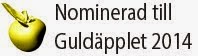
Inga kommentarer:
Skicka en kommentar